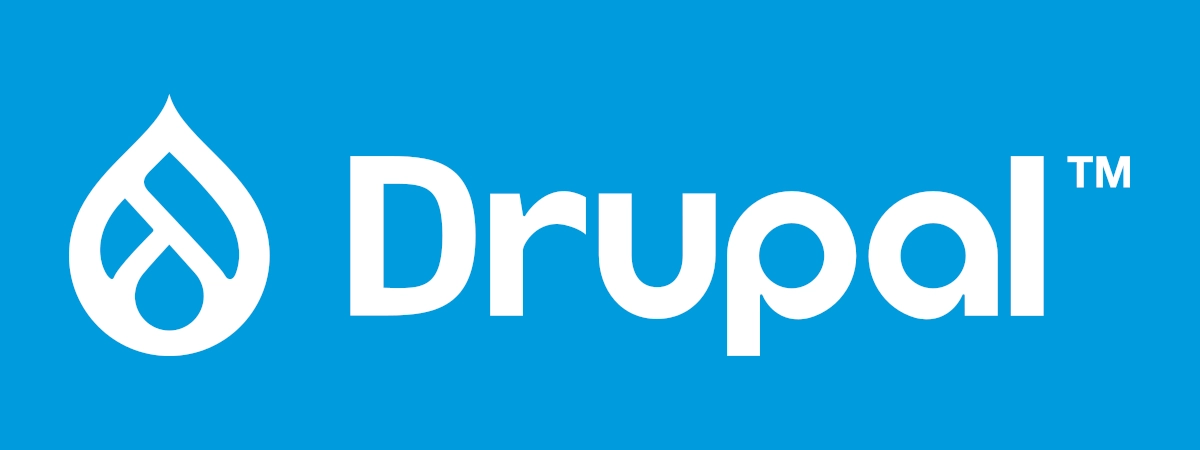改めて Drupal の導入からテーマの設定までメモしてみよう。
テーマは「Solo」がお気に入りだったけど、本文に横長のコードブロックを記述すると、画面の小さなデバイスで表示したときにコンテンツブロック全体も横長になってなってしまい、レイアウトが大きく崩れた。それではということで、Drupal デフォルトのテーマ「Olivero」を使用することにした。
記事を書くときは WordPress に以前からあるクラシックエディタに近い感じになるから、ブロックエディタ(Gutenberg)になれた後だと何となく懐かしさを感じた。
PHP 拡張機能のインストール
Drupal の管理メニューの「レポート」−「サイトの状態」で Status Details を確認しながら、エラーが無くなるまで必要なモジュールをインストールした。
sudo apt install php8.2-mbstring php8.2-imagick php8.2-curl php8.2-xml php8.2-gd php-apcu php-uploadprogressAPCu キャッシュに関して。
「サイトの状態」からメモリ使用量が確認できる。初期値の 32MB では不足していたから、次のとおりキャッシュを増やしてみた。引き続き必要に応じて見直す。
sudo vi /etc/php/8.2/fpm/conf.d/20-apcu.ini
apc.shm_size=64M
#この行を追加する。ちなみに、上のコードブロックは Prism Js syntax highlighter のコードブロック。普通のコードブロックと違い、簡単にコードブロックの後ろに段落を追加できる。
composer で Drupal をインストールする
Drupal のインストールに必須という訳じゃないけど、依存関係諸々を管理するためには composer を使用するのが便利。公式サイトで次のとおり紹介されている。
Composer は PHP の依存関係マネージャーであり、多くの PHP プロジェクトで外部依存関係の要件を設定する標準的な方法です。これを使用して、Drupal の外部依存関係をインストールおよび更新できます。Drupal とモジュールをインストールするための推奨ツールです。
ということで、次のコマンドでインストールする。
sudo apt -y install composer
cd /var/www/jisaba.life/
composer create-project drupal/recommended-project /var/www/jisaba.life公開する Drupal 関係ファイルは /var/www/jisaba.life/web に展開される。
その後、ブラウザで https://test.jisaba.life/ にアクセスすると、Database 接続情報などを入力してインストールが終了して、ようこそ画面が表示される。もちろん、Drupal で使用する Database は事前に作成済み。
信頼できるホストの設定(Trusted Host settings)
公式サイトを参考に、次のとおりファイル setting.php を編集する。
cd /var/www/jisaba.life/web/sites/default
sudo vi settings.php
$settings['trusted_host_patterns'] = [
'^jisaba\.life$',
];続いて拡張モジュール(WordPress でいうところのプラグイン)をインストールする記事を書こう。